Microsoft Teams on esiasennettu Windows 11:n kanssa, mutta saatat huomata, että suosittu yritysyhteistyöohjelmisto ei lataudu.
On useita mahdollisia syitä siihen, miksi Microsoft Teams ei lataudu Windowsissa. Itse sovelluksessa voi olla ongelma, grafiikkasuorittimen ajurit voivat aiheuttaa ongelmia tai Windows itse voi olla vioittunut.
Yleensä sovelluksen korjaaminen tai uudelleenasentaminen saa sen toimimaan, mutta saatat joutua kokeilemaan muita vianetsintävaiheita. Auttaaksemme sinua alla näytämme, kuinka voit yrittää saada Microsoft Teamsin uudelleen käyttöön.
Korjaa tai nollaa Microsoft Teams
Yksi ensimmäisistä kokeilemista asioista on Microsoft Teams -sovelluksen korjaaminen tai nollaus. Kun korjaat sovelluksen, Windows yrittää korjata sen menettämättä mitään tietoja (kuten kirjautumistietojasi tai asetuksiasi). Toisaalta nollaus poistaa sovelluksen tiedot. Yleensä on parasta kokeilla ensin korjausta ja sen jälkeen nollausta.
Voit korjata ja tai nollata Microsoft Teams -sovelluksen kokeilemalla näitä ohjeita:
- Napsauta Käynnistä-painiketta ja avaa Asetukset tai käynnistä se suoraan käyttämällä Windows-näppäin + I -pikanäppäintä.
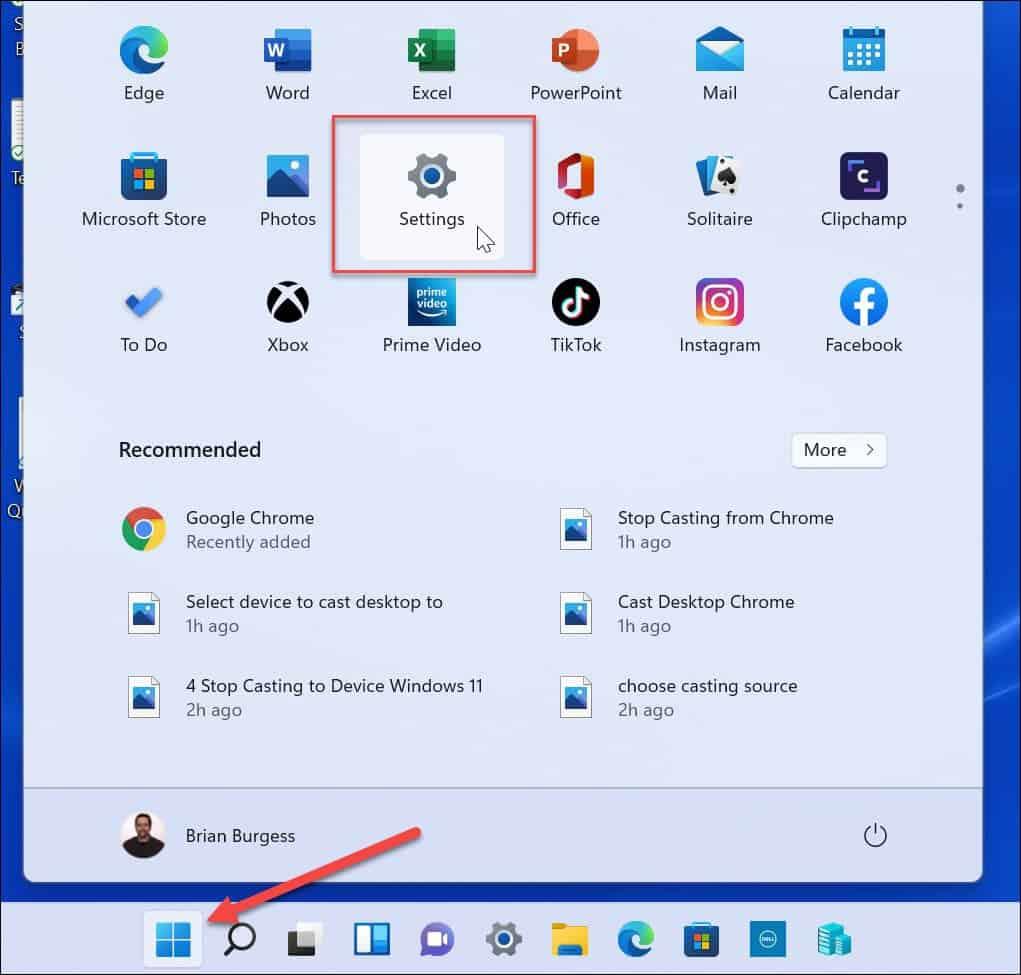
- Kun Asetukset avautuu, napsauta vasemmalla olevasta luettelosta Sovellukset ja oikealta Sovellukset ja ominaisuudet -vaihtoehto.
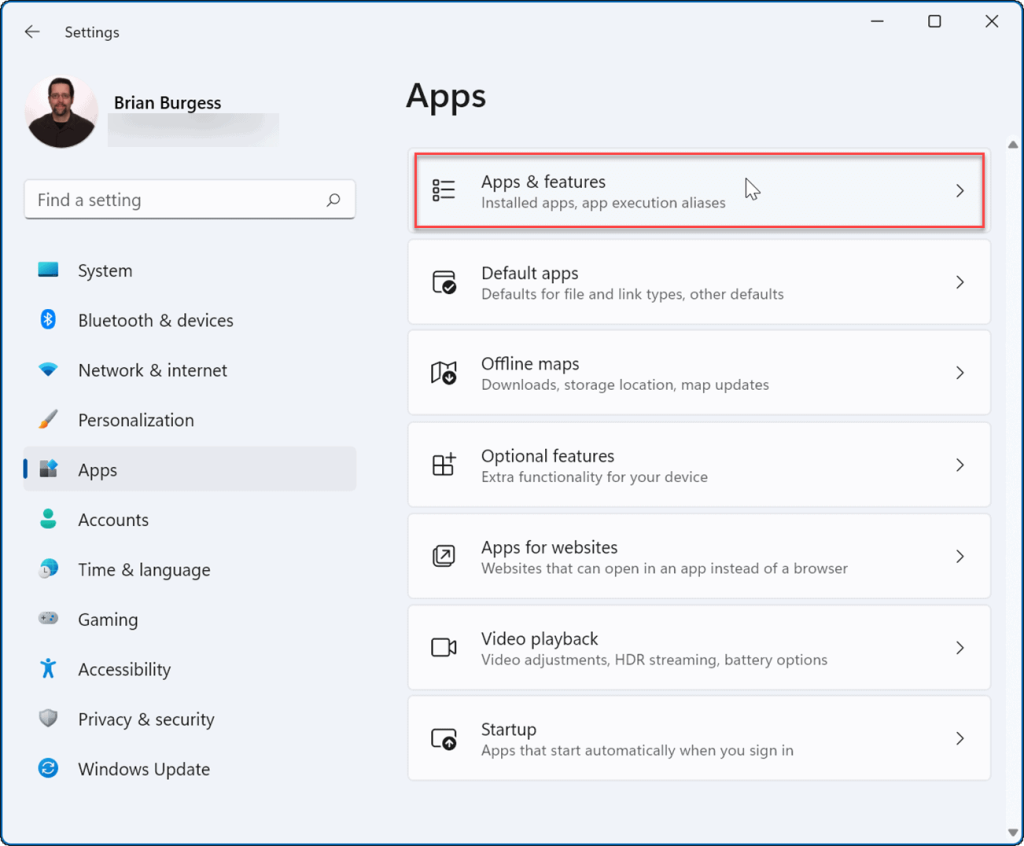
- Hae Microsoft-tiimejä Sovellusluettelo- kentässä , napsauta sen vieressä olevaa kolmen pisteen valikkoa ja valitse Lisäasetukset .
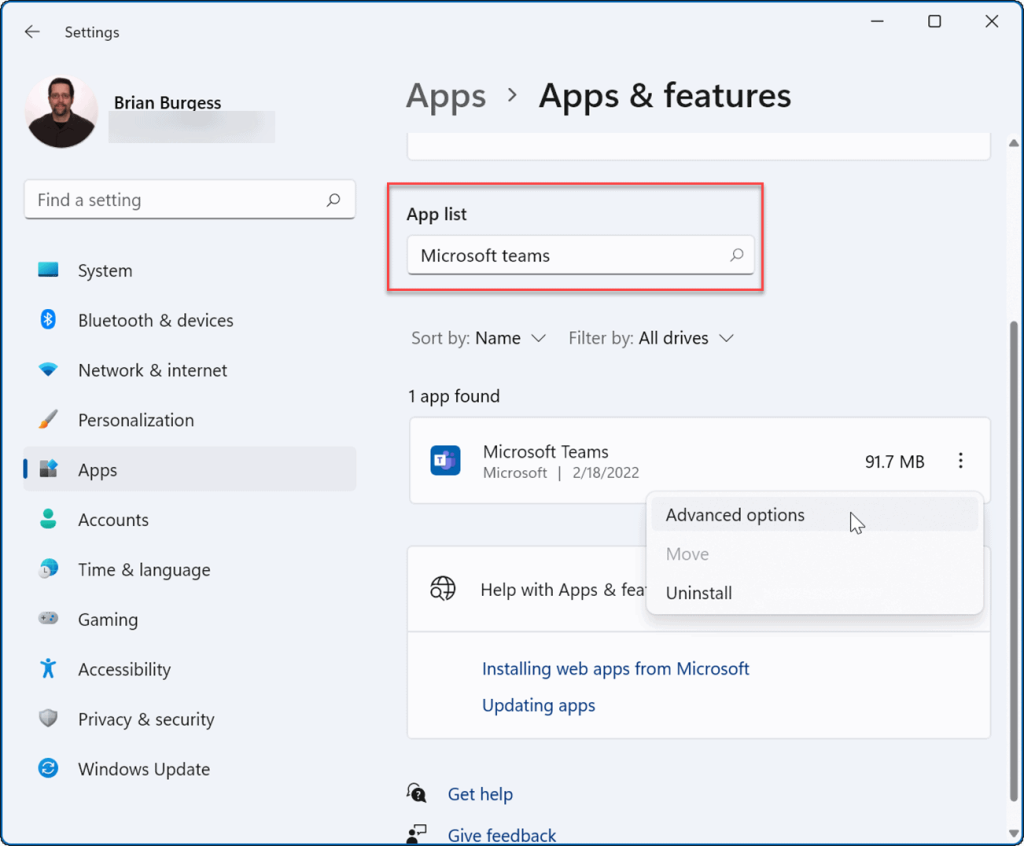
- Vieritä Nollaa- osioon ja napsauta Korjaa- painiketta – katso, latautuuko se sen jälkeen.
- Jos tämä ei auta, napsauta Reset- painiketta ja odota, että prosessi on valmis.
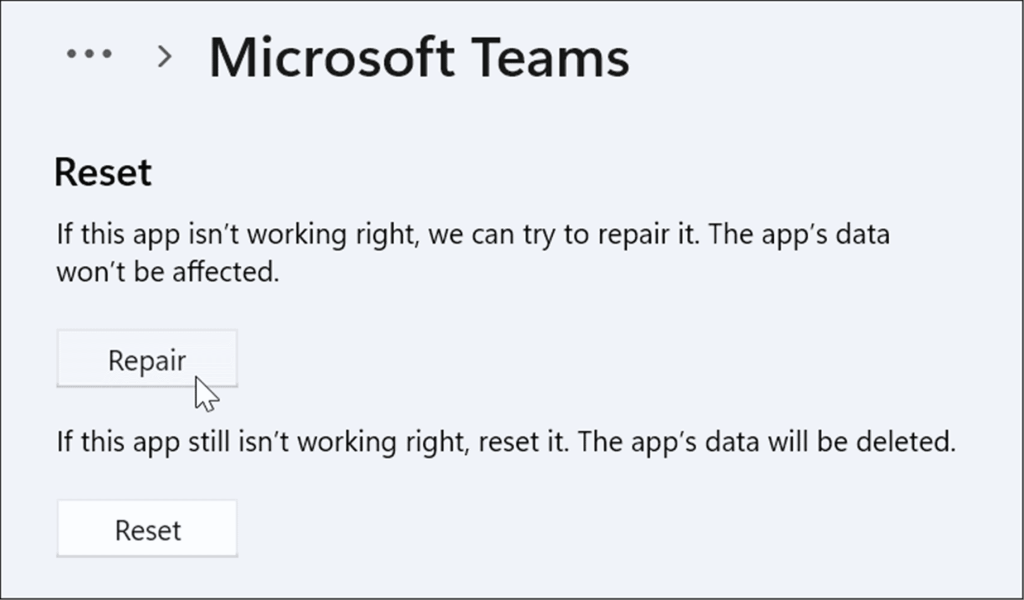
Lopeta Microsoft Teams -prosessi
Toinen vaihtoehto, jota voit kokeilla, on lopettaa Teams-prosessi Task Managerissa ja käynnistää se uudelleen.
Voit lopettaa Microsoft Teams -prosessin seuraavasti:
- Avaa Task Manager Windows 11:ssä Käynnistä-valikosta tai Suorita-toiminnolla.
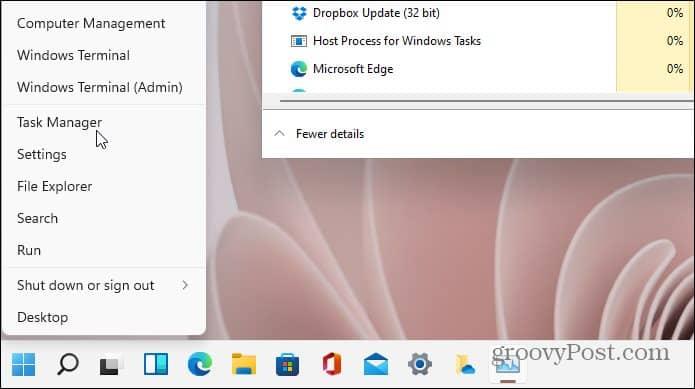
- Kun Tehtävienhallinta avautuu, napsauta hiiren kakkospainikkeella mitä tahansa Microsoft Teams -prosesseja ja valitse valikosta Lopeta tehtävä .
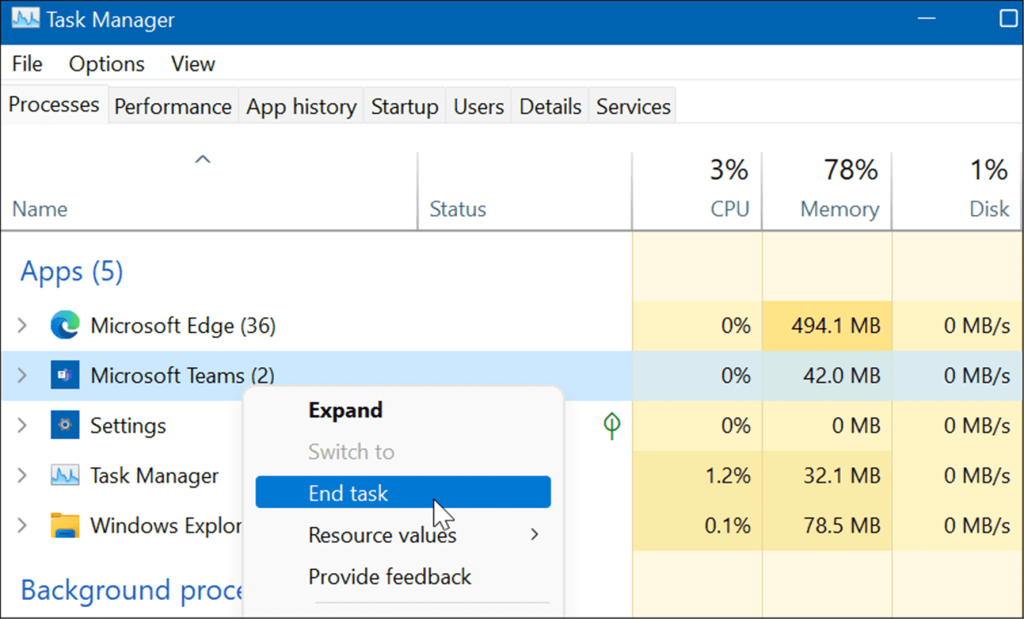
Asenna Microsoft Teams uudelleen
Jos korjaus tai nollaus ei korjaa Microsoft Teamsin latautumista Windows 11:ssä, voit asentaa sovelluksen uudelleen. Sovelluksen uudelleenasentaminen voi korjata tiedostojen vioittumisen aiheuttamia ongelmia ja muita diagnosoimattomia ongelmia.
Voit asentaa Microsoft Teams -sovelluksen uudelleen seuraavasti:
- Avaa Käynnistä ja valitse Asetukset .
- Valitse Asetuksissa Sovellukset > Sovellukset ja ominaisuudet .
- Hae Microsoft-tiimejä Sovellusluettelo- kentässä , napsauta Teams-kohdan vieressä olevaa kolmen pisteen valikkoa ja valitse valikosta Poista asennus .

- Napsauta Poista asennus -painiketta, kun vahvistusviesti tulee näkyviin.
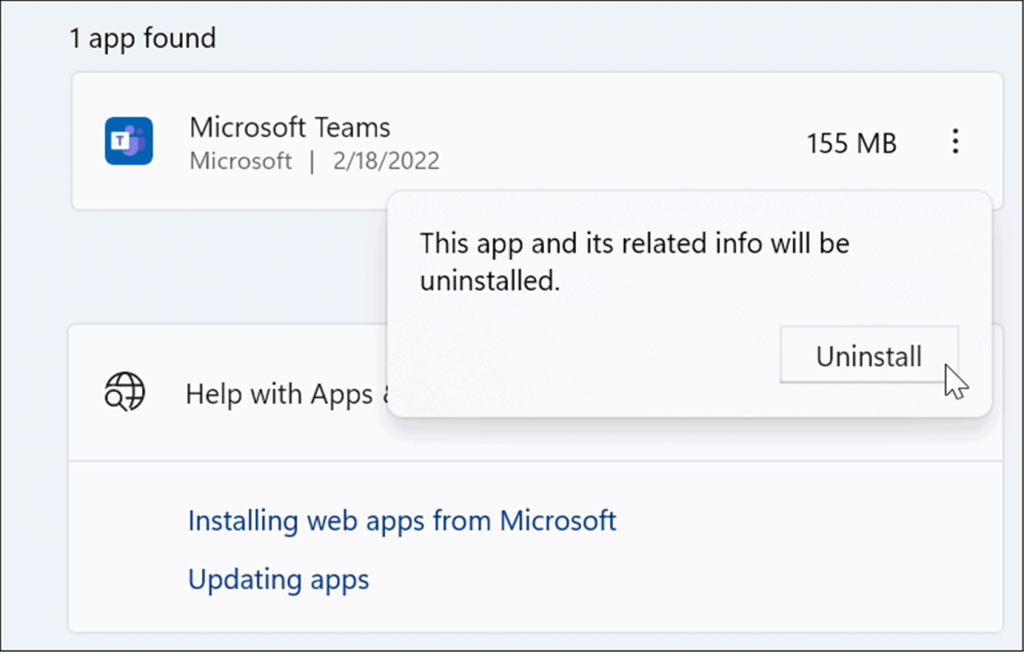
- Kun Microsoft Teams on poistettu, siirry Microsoft Teamsin lataussivulle ja napsauta Lataa työpöydälle -painiketta.
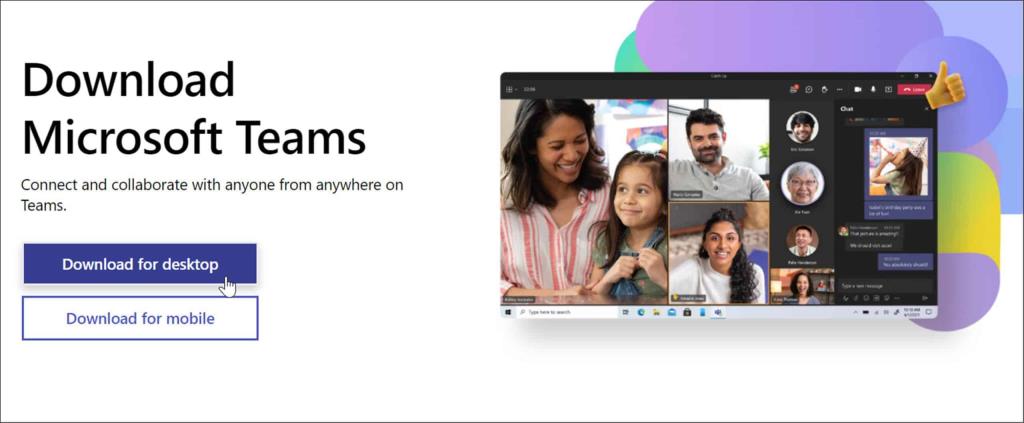
- Valitse Windows-versiosi ja jatka sovelluksen asentamista.
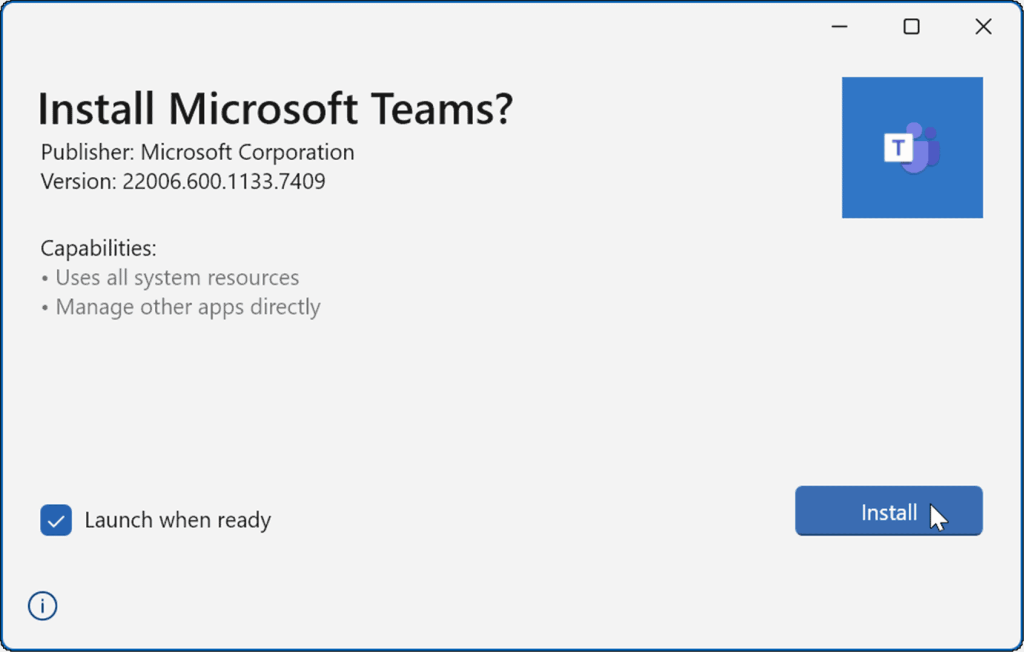
Kun olet asentanut sovelluksen, sen pitäisi käynnistyä, jotta voit kirjautua sisään ja alkaa toimia onnistuneesti tietokoneellasi.
Suorita Store Apps -vianmääritys
Jos Microsoft Teams ei vieläkään lataudu oikein, voit kokeilla Windows 11:n sisäänrakennettua Store-sovellusten vianmääritystä.
Voit suorittaa Microsoft Store Apps -vianmäärityksen seuraavasti:
- Avaa Käynnistä ja paina Asetukset .
- Paina Asetuksissa Järjestelmä ja napsauta Vianmääritys - vaihtoehtoa.
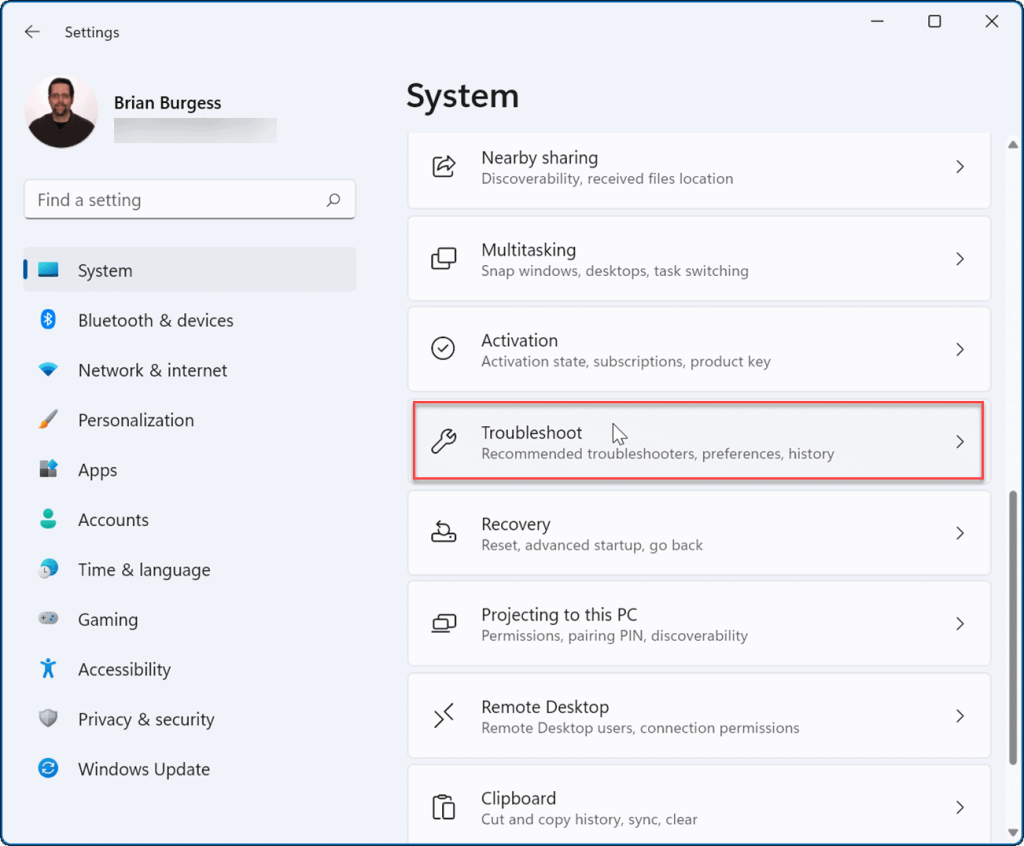
- Napsauta nyt Muut vianetsintätyökalut -vaihtoehtoa oikeanpuoleisessa sarakkeessa.
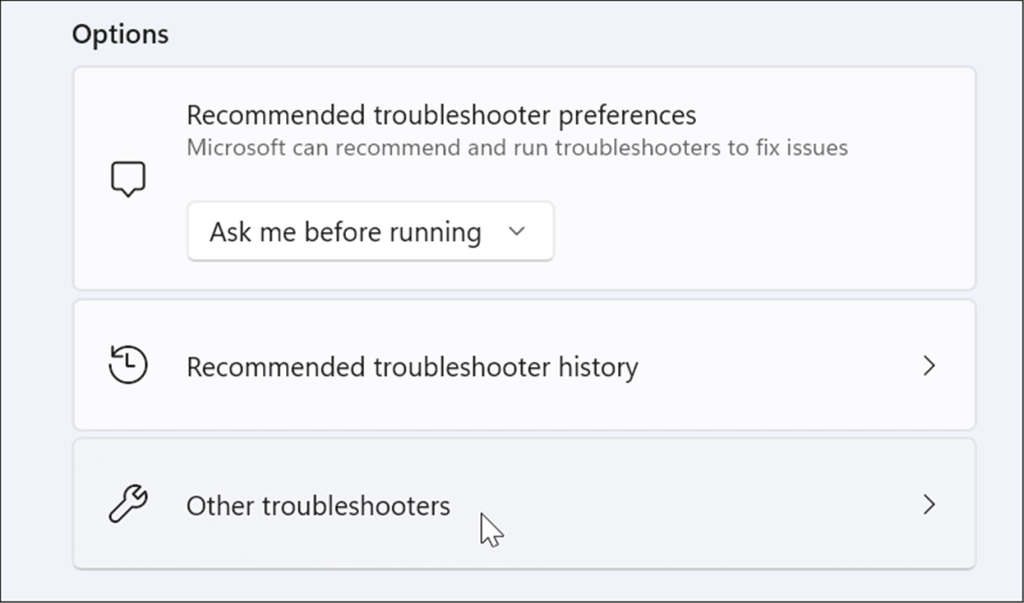
- Vieritä luetteloa alaspäin ja napsauta Windows Store -sovellukset -kohdan vieressä olevaa Suorita -painiketta .
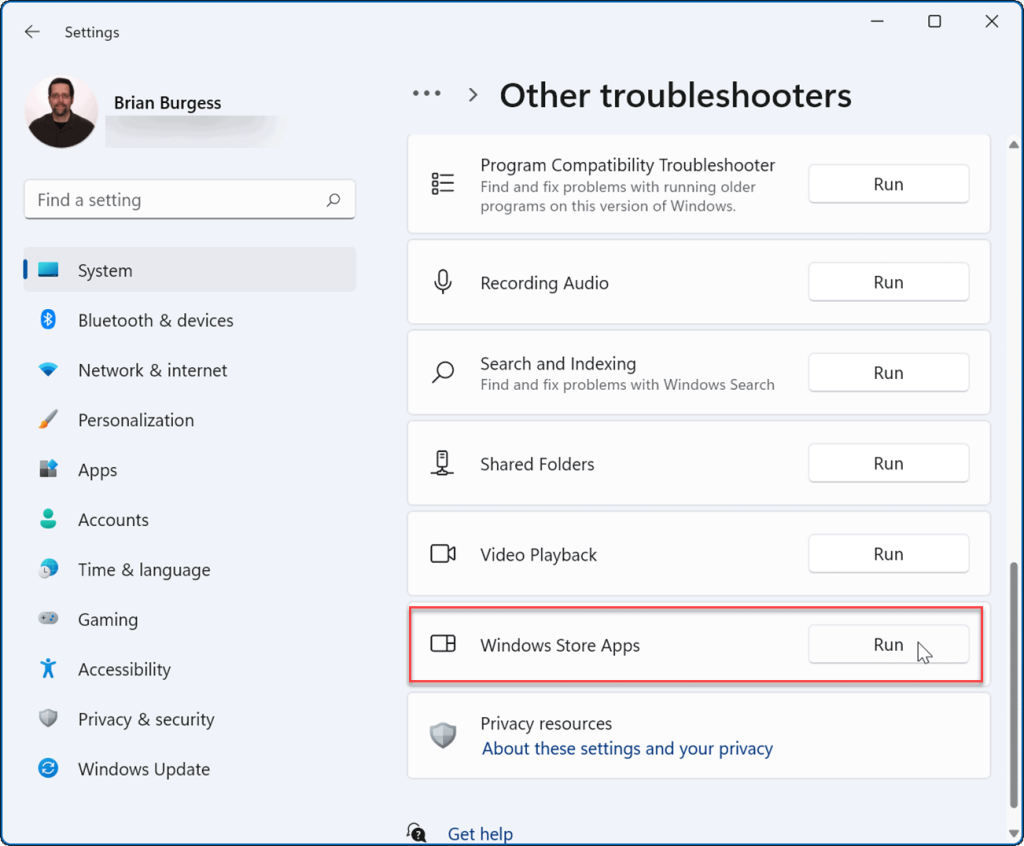
- Seuraa näytön ohjattua toimintoa, kun vianmääritys suorittaa vianmääritystarkistuksen havaitakseen ja korjatakseen ongelmat automaattisesti.
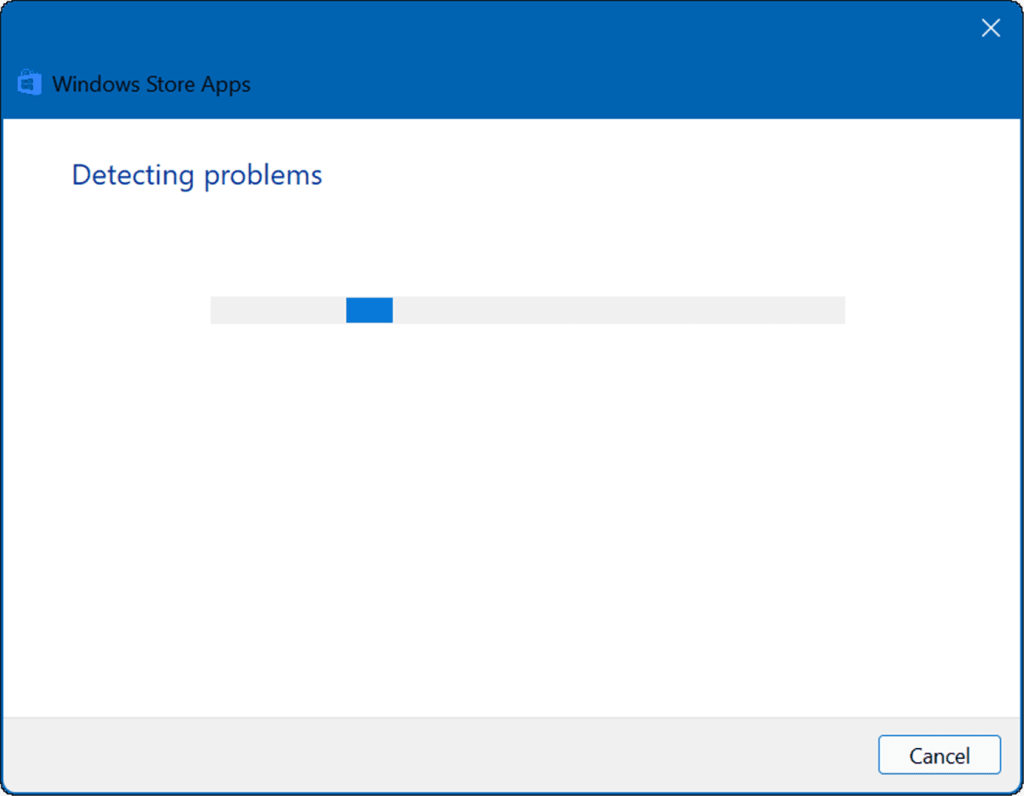
Käynnistä tietokoneesi uudelleen
Jos Microsoft Teams latautui aiemmin ja se pysähtyy, sinun tulee käynnistää tietokoneesi uudelleen . Yksinkertainen uudelleenkäynnistys voi korjata ongelman poistamalla ristiriitaiset sovellukset tai muut prosessit.
Käynnistä tietokone uudelleen Windows 11:ssä napsauttamalla hiiren kakkospainikkeella Käynnistä-painiketta ja valitsemalla Sammuta tai kirjaudu ulos > Käynnistä uudelleen .
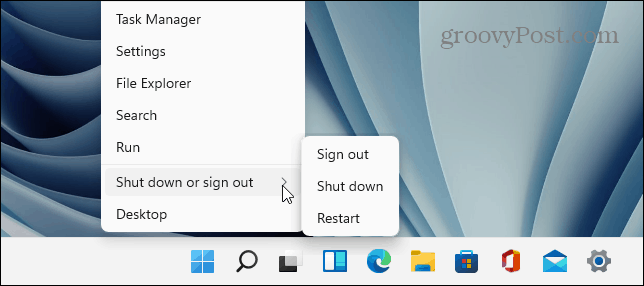
Kun palaat uudelleenkäynnistyksestä, kirjaudu sisään ja katso, toimiiko Teams taas. Jos se ei vieläkään lataudu, kokeile Windows 11:n puhdasta käynnistystä .
Puhdas käynnistys käyttää vain vähän käynnistyssovelluksia ja ohjaimia Windowsin lataamiseen. Jos Microsoft Teams toimii puhtaan käynnistyksen jälkeen, sinulla on hyvä vertailukohta ongelman rajaamiseen.
Suorita SFC- ja DISM-skannaus
Jos Microsoft Teams ei vieläkään lataudu, voit tarkistaa vioittuneiden järjestelmätiedostojen varalta suorittamalla SFC- tai DISM -skannauksen. Molemmat työkalut tarkistavat paikallisen aseman vioittuneiden järjestelmätiedostojen varalta ja korvaavat ne. Erona on, että DISM-skannaus korvaa Microsoft-palvelimien vioittuneet järjestelmätiedostot.
SFC- tai DISM-skannauksen suorittaminen:
- Napsauta hiiren kakkospainikkeella Käynnistä-painiketta ja valitse Windows Terminal (Admin) .
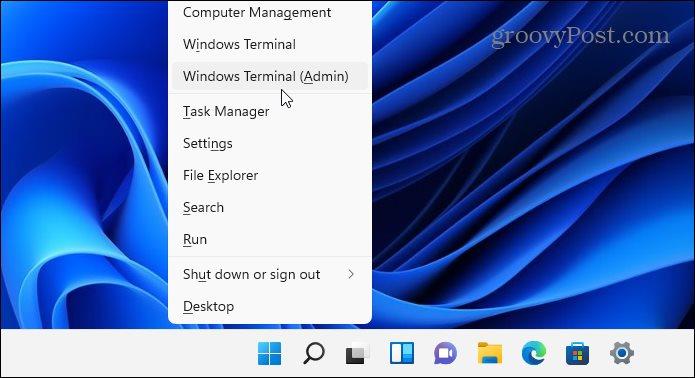
- Kun PowerShell käynnistyy, kirjoita seuraava komento ja paina Enter :
sfc /scannow
- Kun SFC-skannaus on valmis, käynnistä tietokoneesi uudelleen ja katso, latautuuko Microsoft Teams.
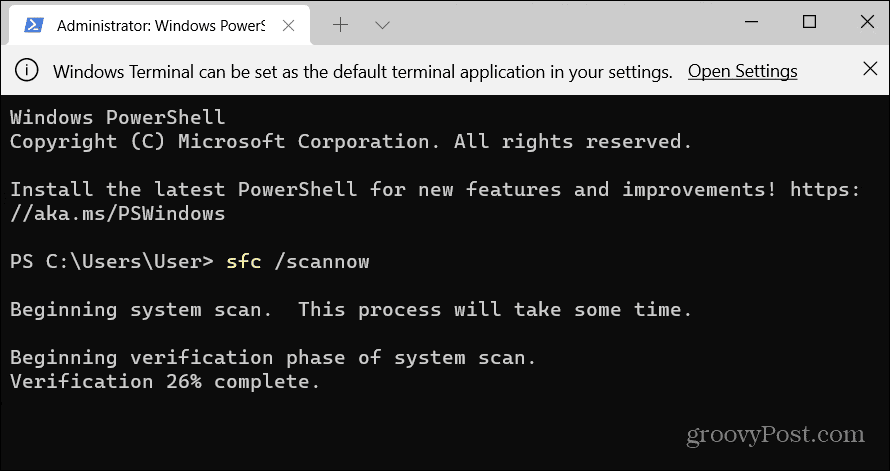
- Jos Microsoft Teams ei vieläkään lataudu oikein, kokeile Deployment Image Service and Management ( DISM ) -tarkistusta. Käynnistä PowerShell ja suorita seuraava komento:
DISM /Online /Cleanup-Image /RestoreHealth
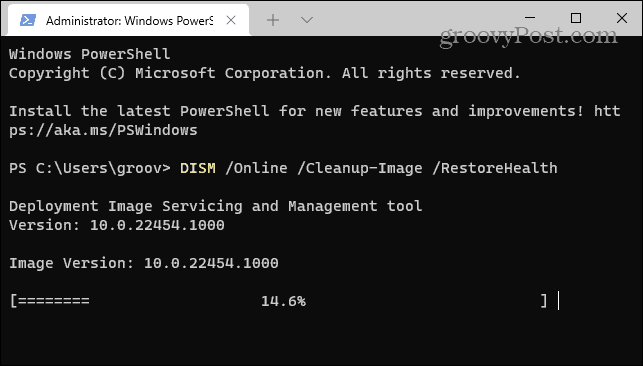
Huomaa, että jommankumman tarkistuksen suorittaminen voi kestää jonkin aikaa aseman koosta ja tiedon määrästä riippuen.
Microsoft Teamsin käyttäminen
Jos Teams ei lataudu vieläkään yllä olevien vaiheiden jälkeen, sinun on ehkä harkittava Windows 11:n tehdasasetusten palauttamista ja aloittamista alusta. Ennen kuin teet sen, varmista kuitenkin, että luot ensin täydellisen järjestelmävarmuuskopion .
Microsoft Teamsissa on monia hienoja ominaisuuksia, kuten mahdollisuus jakaa näyttösi ja mukauttaa ilmoituksia . Jos olet uusi Teams-käyttäjä, katso, kuinka voit määrittää kokouksen tai piilottaa keskustelun .
Jos et halua nähdä Microsoft Teamsin jäännöksiä käynnissä sen käytön jälkeen, katso Teamsin sulkemista kokonaan työpöydällä .
![Xbox 360 -emulaattorit Windows PC:lle asennetaan vuonna 2022 – [10 PARHAAT POINTA] Xbox 360 -emulaattorit Windows PC:lle asennetaan vuonna 2022 – [10 PARHAAT POINTA]](https://img2.luckytemplates.com/resources1/images2/image-9170-0408151140240.png)
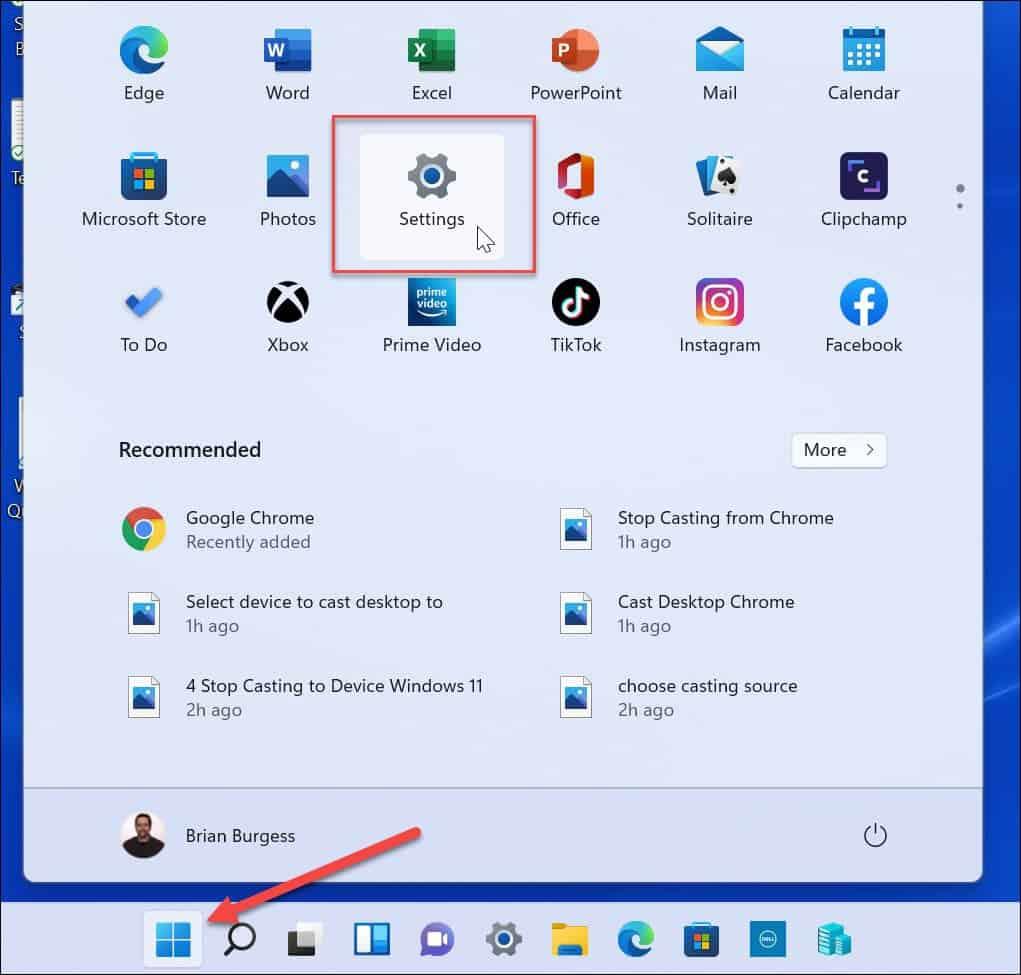
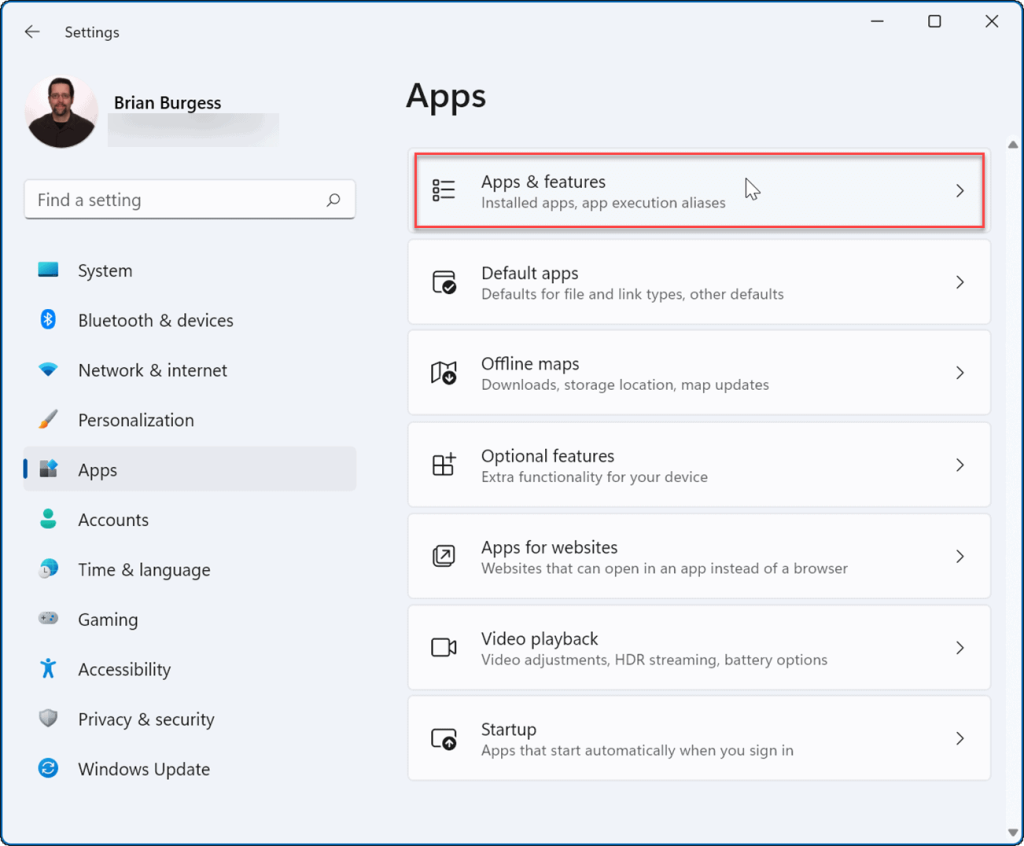
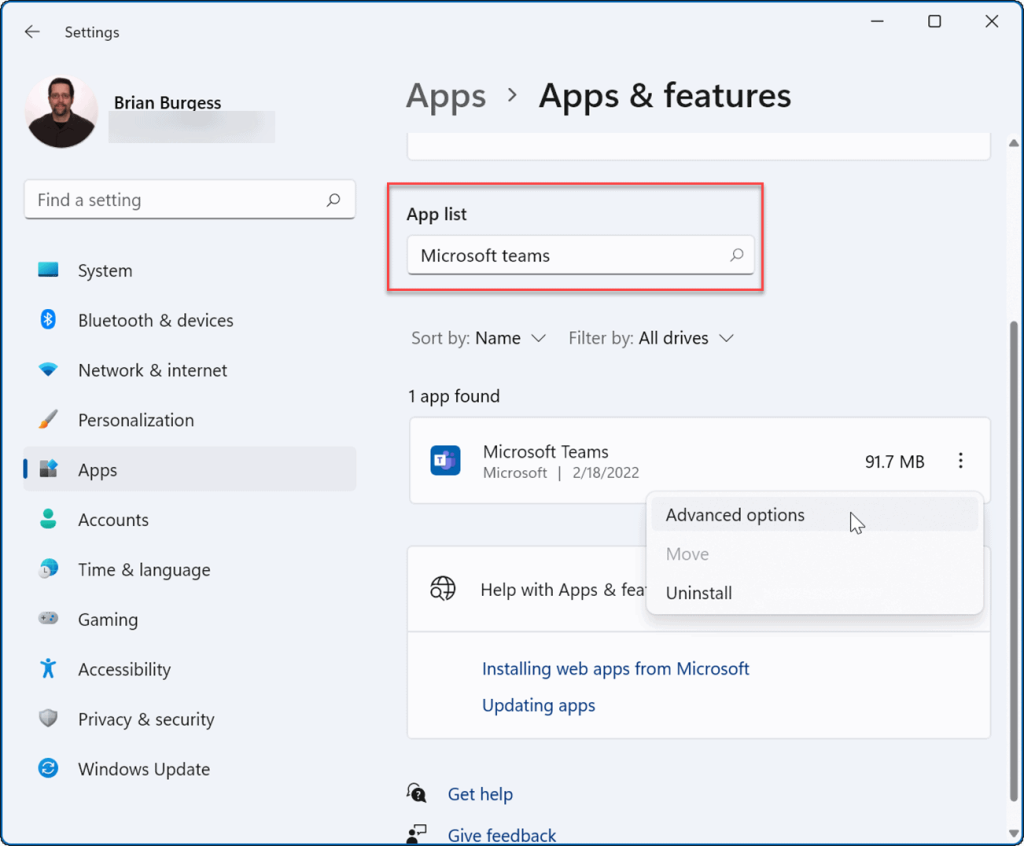
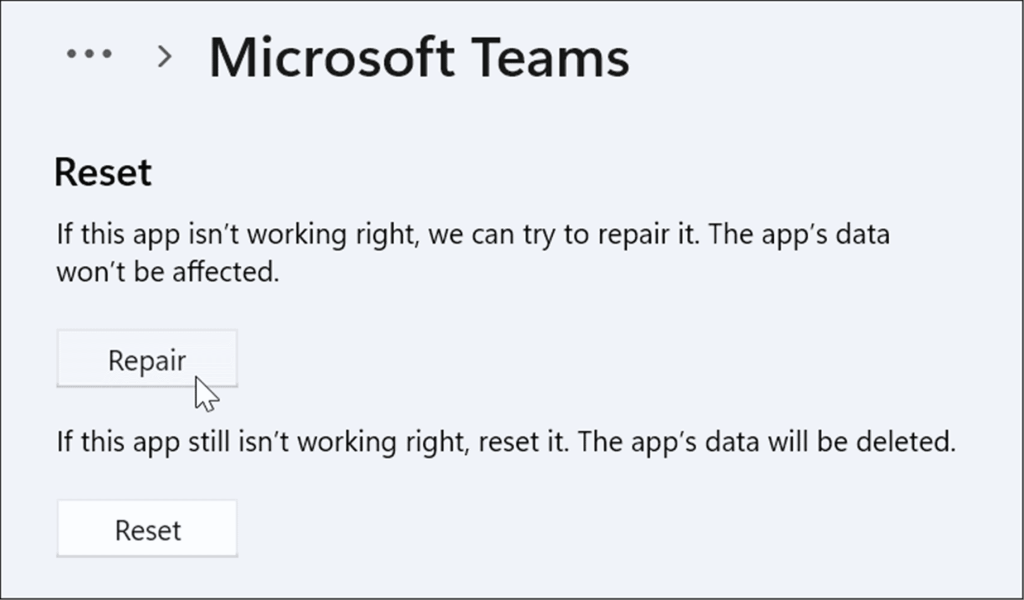
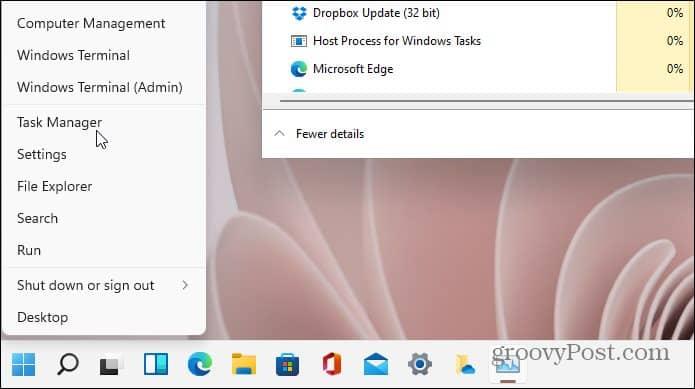
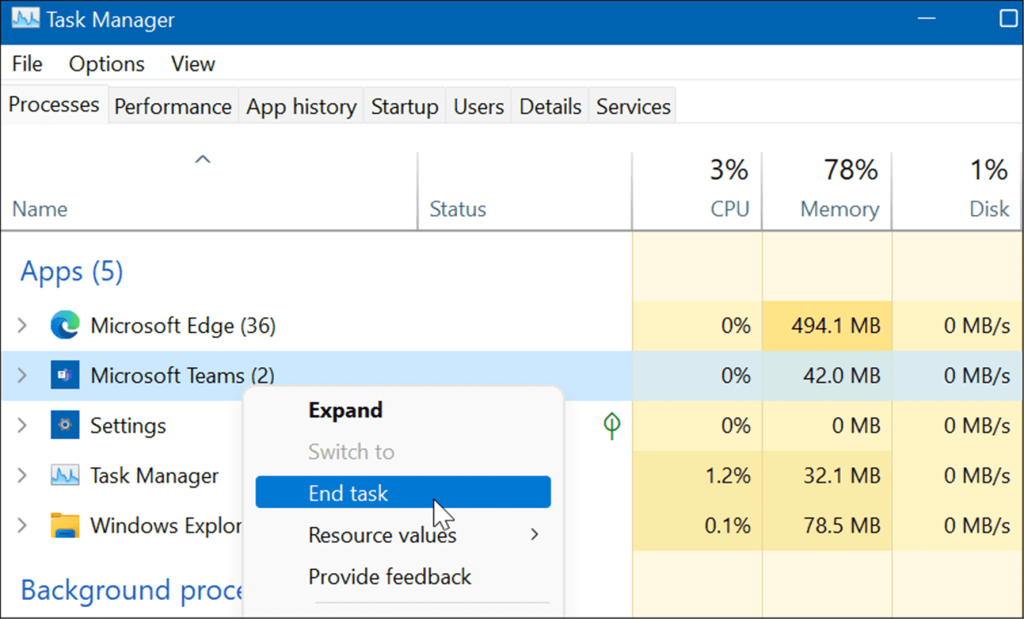

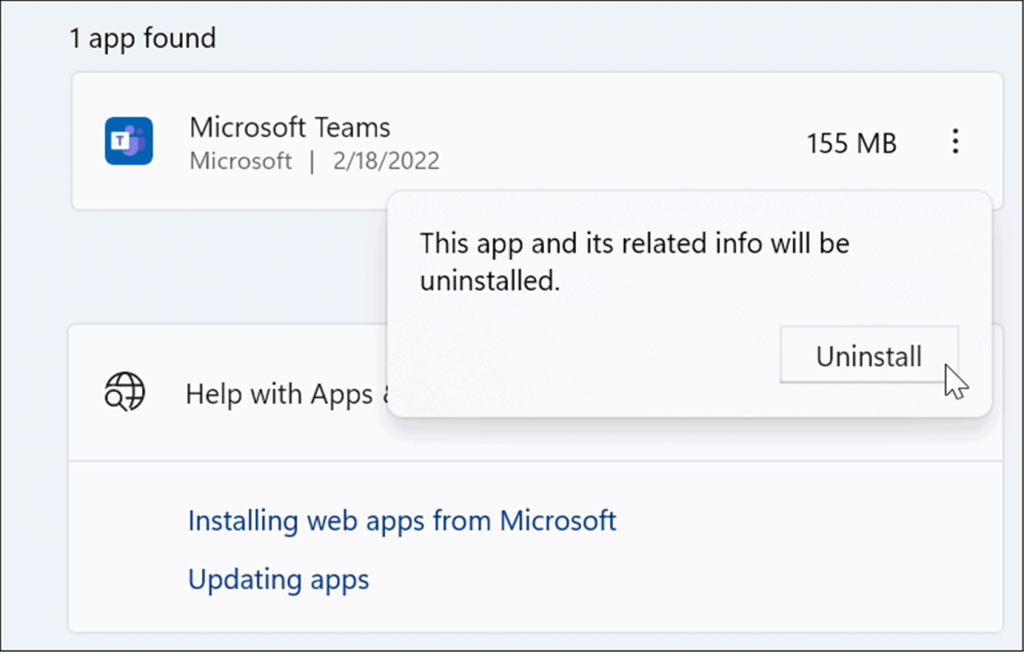
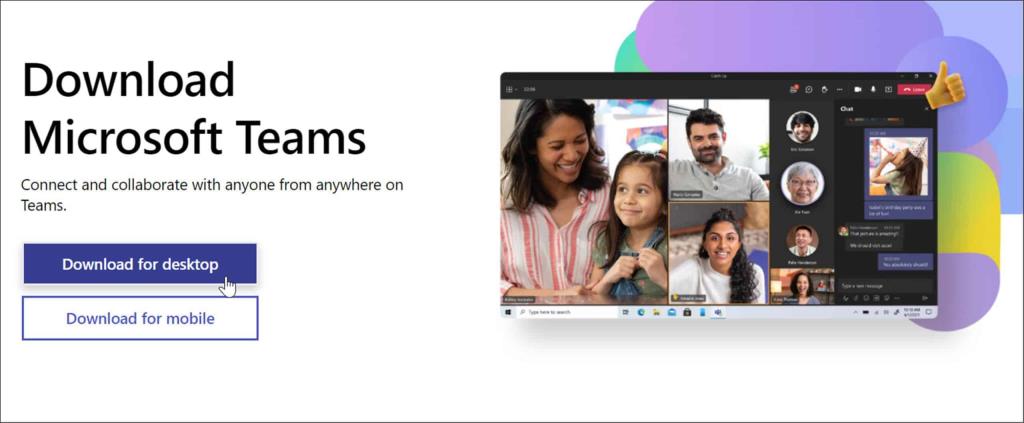
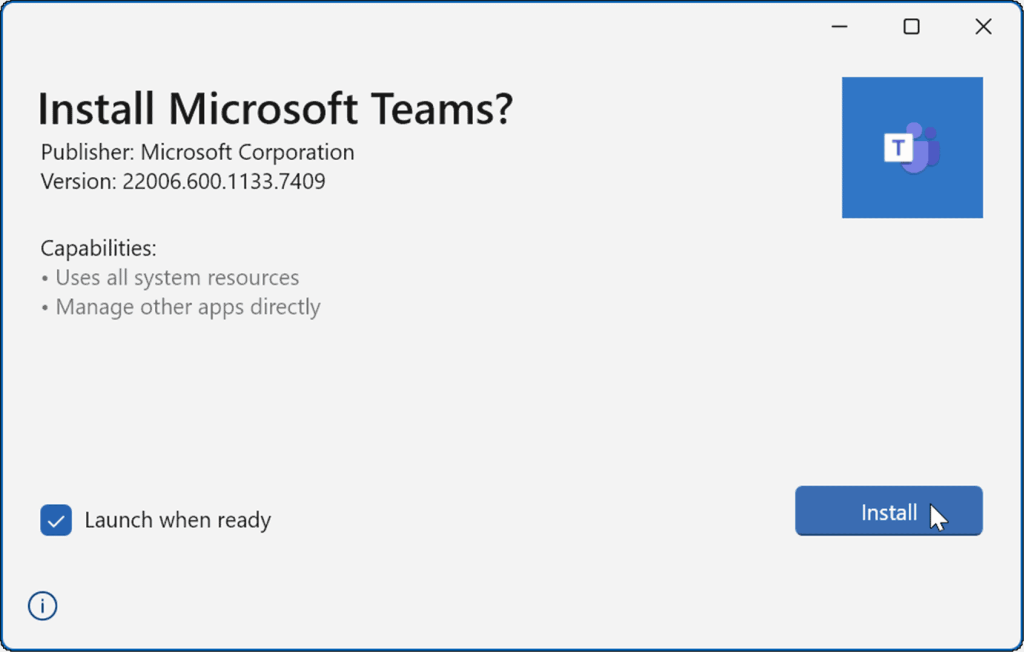
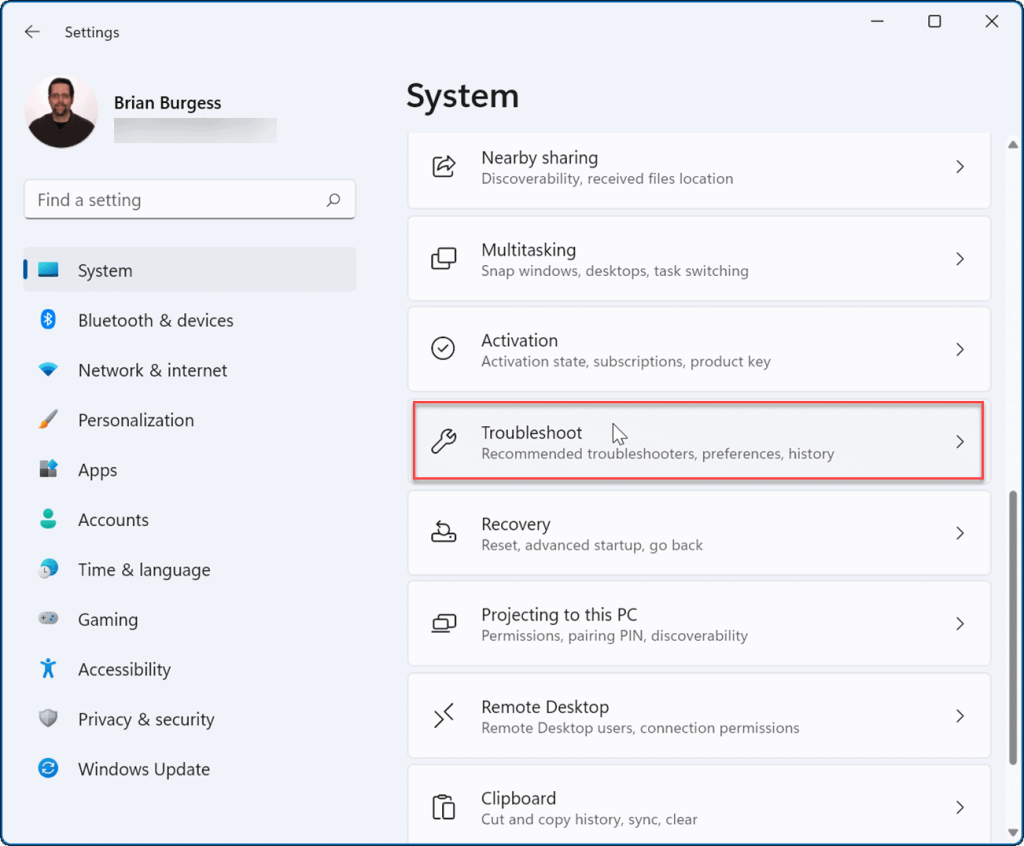
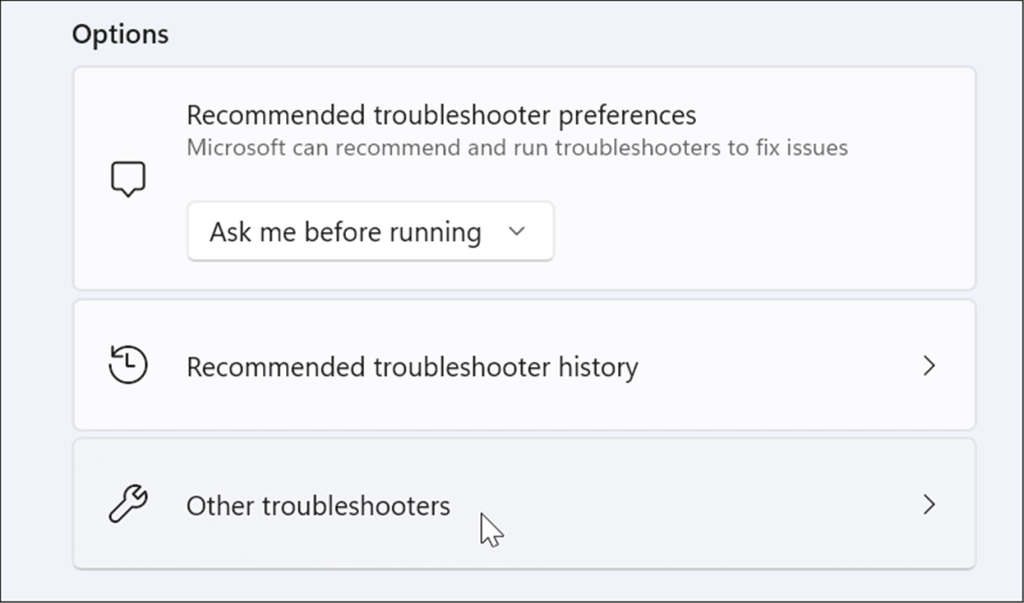
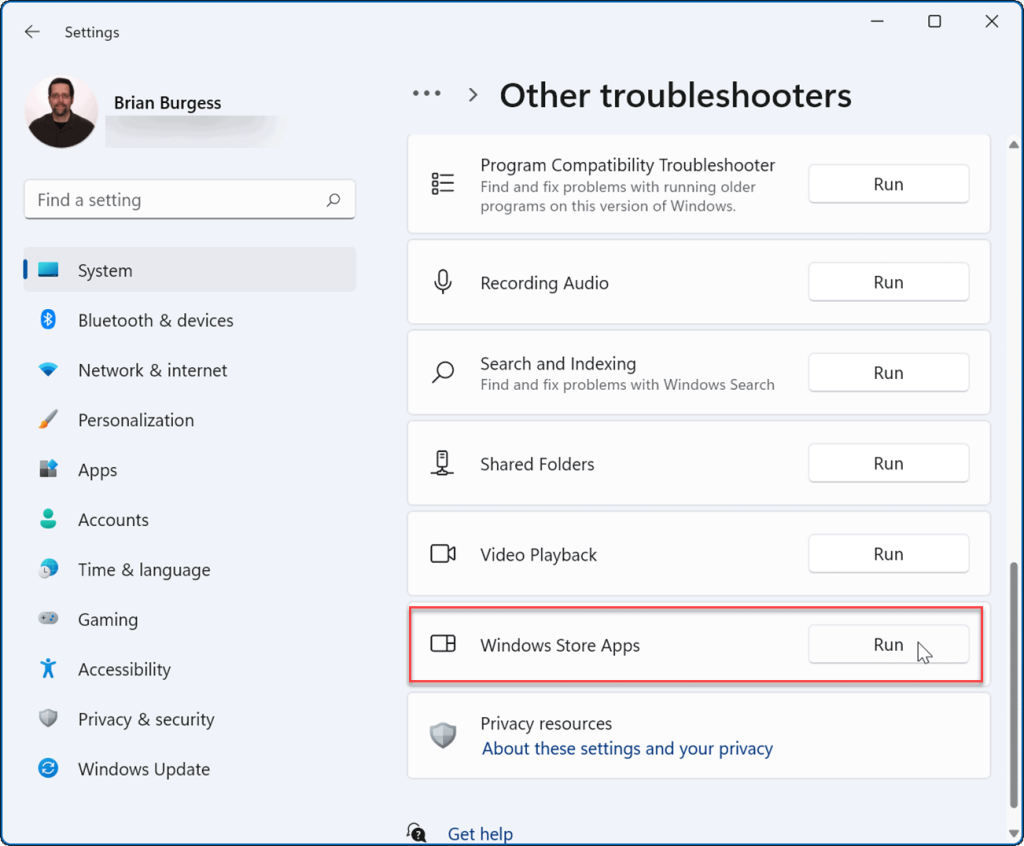
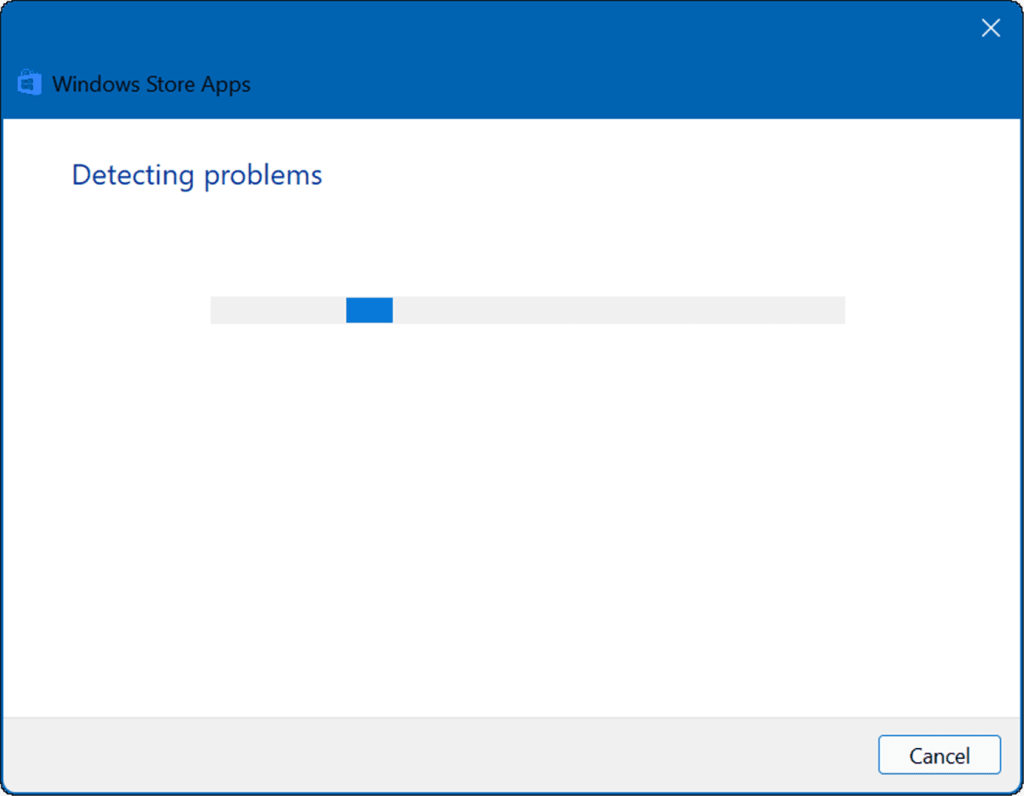
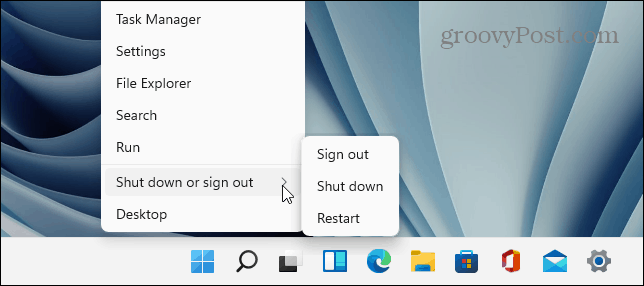
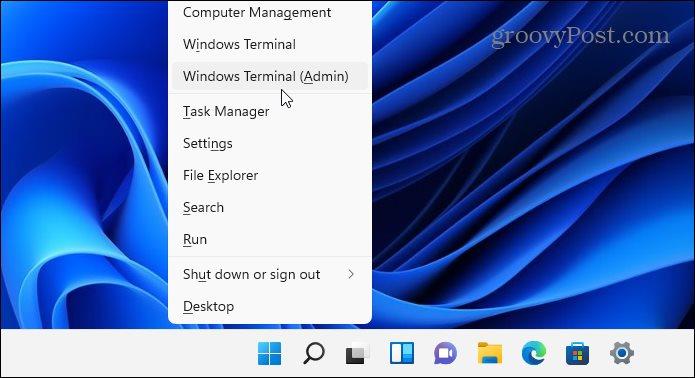
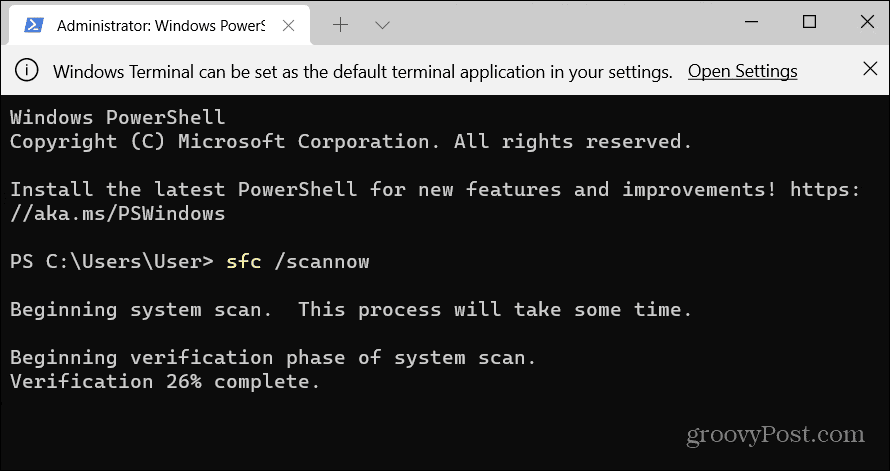
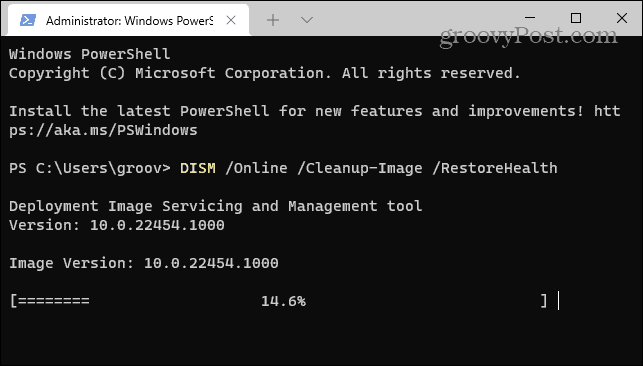
![[100 % ratkaistu] Kuinka korjata Error Printing -viesti Windows 10:ssä? [100 % ratkaistu] Kuinka korjata Error Printing -viesti Windows 10:ssä?](https://img2.luckytemplates.com/resources1/images2/image-9322-0408150406327.png)




![KORJAATTU: Tulostin on virhetilassa [HP, Canon, Epson, Zebra & Brother] KORJAATTU: Tulostin on virhetilassa [HP, Canon, Epson, Zebra & Brother]](https://img2.luckytemplates.com/resources1/images2/image-1874-0408150757336.png)

![Kuinka korjata Xbox-sovellus, joka ei avaudu Windows 10:ssä [PIKAOPAS] Kuinka korjata Xbox-sovellus, joka ei avaudu Windows 10:ssä [PIKAOPAS]](https://img2.luckytemplates.com/resources1/images2/image-7896-0408150400865.png)
